레이디언스 이미지 파일 형식은 HDRI(high-dynamic-range images)에 사용됩니다. 대부분의 카메라는 실제 존재하는 동적 범위(어두운 부분과 밝은 부분 사이의 발광 전영역)를 캡처합니다. 하지만 다른 노출 설정을 가진 같은 피사체에 대해 여러 장의 사진을 찍고 한 이미지 파일로 통합하여 범위를 복원할 수 있습니다.
레이디언스 이미지 파일은 발광 맵 파일이라고도 하며, 확장자가 .hdr 또는 .pic입니다(둘 다 같은 형식임). 각 레이디언스 이미지 파일에는 모든 사진의 모든 데이터가 포함되어 있으므로 밝은 흰색 강조 표시에서 가장 어두운 검정색에 이르기까지 넓은 발광 범위가 있습니다.
레이디언스 파일은 합성 배경 및 합성된 오브젝트의 반사 맵으로 유용합니다. 레이디언스 이미지를 스카이라이트로 사용하는 경우 노출 그룹의 매개변수를 사용하여 장면의 밝기를 제어합니다.
- 다른 형식에는 없는 알파(투명도) 데이터 지원
- Autodesk Toxik과 상호 운용하는 데 가장 적합한 이미지 형식
- Photoshop에서 열 수 있음
절차
레이디언스 이미지를 배경으로 사용하거나 분산 또는 반사 맵으로 사용하려면
 재질 편집기에서 맵 형식으로 비트맵을 선택합니다.
재질 편집기에서 맵 형식으로 비트맵을 선택합니다. - 비트맵 이미지 파일 선택 대화상자에서 파일 유형 아래에서 레이디언스 이미지 파일(HDRI)을 선택합니다. 사용할 레이디언스 파일을 엽니다.
이미지가 미리 보기 창에 표시되고 HDRI 로드 설정 대화상자가 나타납니다.
- HDRI 로드 설정 대화상자에서 이미지에 대한 발광 범위를 확인하기 위해 측정된 최소값/최대값을 관찰합니다.
- 검정색 점을 설정합니다.
- 히스토그램의 빨간색이 그래프 대부분을 둘러싸고 미리 보기 이미지가 만족스러울 때까지 검정색 점 및 흰색 점 값을 조절합니다. 팁: 내부 저장소 옵션에서 다른 특정한 이유가 없는 이상 16 비트/채널 선형(48bpp)의 기본 선택을 사용합니다.
- 값 조정을 끝내면 선형 흰색 점 값을 기록하고 확인을 클릭하여 설정을 적용합니다.
- 재질 편집기에서 출력 롤아웃을 확장합니다. RGB 수준을 HDRI 로드 설정 대화상자의 선형 흰색 점 값과 같은 값으로 설정합니다.
진한 검은색과 매우 하얀 하이라이트가 다양한 맵이 나타납니다. 해당 이미지가 렌더링에서 배경 및 오브젝트에서 반사 맵으로 사용되면 오브젝트는 매우 밝고 반사적으로 나타납니다.
인터페이스
HDRI 로드 설정 대화상자
레이디언스 파일을 비트맵으로 열면 HDR 로드 설정 대화상자가 나타납니다. 대화상자를 사용하여 이미지에서 사용할 발광 범위와 데이터를 저장할 방법을 지정할 수 있습니다.
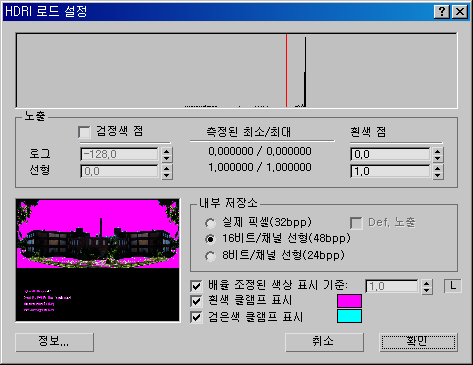
- [히스토그램]
- 이 그래프는 이미지의 발광 값을 로그 척도에 표시합니다. 빨간색은 현재 검정색 점과 흰색 점 값을 나타냅니다.
그래프는 이미지에 실질적인 표현이 있는 발광 수준에 대해서만 표시됩니다. 즉, 발광 수준이 이미지에서 하나 또는 두 개의 픽셀에만 적용되면 히스토그램에는 해당 그래프가 없습니다. 이미지에서 전체 발광 수준 범위를 나타내는 측정된 최소값/최대값과 비교합니다.
일반적으로 측정된 최소값/최대값에서 표시되는 전체 범위를 사용하지 않고 히스토그램을 사용하여 검정색 점 및 흰색 점 범위 값을 설정하는 경우 이미지에 가장 확실한 효과가 나타납니다.
노출 그룹
- 검정색 점
- 이 옵션을 설정하면 가장 어두운 색 또는 "검은색"으로 처리할 발광 값을 설정할 수 있습니다. 값은 로그 또는 선형값으로 설정할 수 있습니다. 이 값 아래의 모든 값은 검은색으로 고정됩니다. 이 옵션을 끄면 가장 낮은 값이 검정색 점으로 사용됩니다.
- 측정된 최소/최대
- 로그와 선형 값으로 표현된 이미지의 실제 최소 및 최대 발광 값을 표시합니다. 검정색 점 및 흰색 점에 대해 이 값을 사용하면 이미지의 전체 발광 범위가 사용됩니다. 그러나 히스토그램에서 발광 수준이 훨씬 작은 범위에 해당함을 표시할 수 있습니다.
- 흰색 점
- 가장 밝은 값 또는 "흰색"으로 간주될 발광 값을 로그 또는 선형 값으로 설정합니다. 이미지에 있는 이 값 이상의 모든 발광 값은 흰색으로 고정됩니다. HDR 파일 내부의 흰색 픽셀 값은 1의 선형 값보다 훨씬 클 수 있습니다.
이미지의 확장된 발광 범위는 흰색 점의 선형 값이 1.0 이상으로 설정된 경우에만 사용됩니다. 즉, 흰색 점을 선형 값 1.0 이하로 설정하면 HDR 이미지의 특별 발광 특성이 사용되지 않고 TIF 및 JPG 같은 다른 비트맵 형식과 비슷한 결과가 나타납니다.
- 로그
- 검정색 점 또는 흰색 점을 -128에서 127까지의 대수 값으로 설정합니다. 이 값을 변경하면 선형 매개변수가 해당 값으로 변경됩니다.
- 선형
- 검정색 점 또는 흰색 점을 0에서 1조까지의 선형 값으로 설정합니다. 이 값을 변경하면 해당 값에 대한 Log 매개변수가 변경됩니다.
- 미리보기 창
- HDR 이미지를 표시합니다.
내부 저장소 그룹
- 실수 픽셀(32bpp)발광 선택을 픽셀당 32비트인 색 공간으로 압축합니다. 프리멀티플라이드 알파와 모션 블러는 이 옵션과 함께 사용할 수 없습니다.
Def 노출설정하면 이미지는 색에 변경 사항을 적용하지 않고 있는 그대로 로드됩니다. 끄면 노출 그룹의 매개변수를 사용하여 색상을 다시 매핑할 수 있습니다. 실제 픽셀 옵션에서만 사용할 수 있습니다.
- 16비트/채널 선형(48bpp)발광 선택을 16비트 색 공간에 픽셀당 48 비트로 압축합니다. 이것은 권장 설정입니다. 장면에 사용할 발광을 압축 해제하려면 이미지의 출력 롤아웃에서 RGB 수준을 이 대화상자의 선형 흰색 값과 같은 값으로 설정합니다.
- 8비트/채널 선형(24bpp)발광 선택을 8비트 색 공간에 픽셀당 24 비트로 압축합니다. 이 압축 방법은 다른 방법보다 메모리를 덜 사용하지만 일반적으로 발광의 범위를 HDR 이미지로 표시하는 것은 적절하지 않으며 밴딩 또는 다른 아티팩트가 발생할 수 있습니다.
- 배율 조정된 색상 표시 기준
- 설정하면 이 값은 이전 이미지의 발광 값을 지정된 값만큼 배율 조정합니다.
L 버튼미리 보기 발광 배율을 흰색 선형 값으로 고정합니다. 끄면 값을 수동으로 변경할 수 있습니다. 기본적으로 설정되어 있습니다.
- 흰색 클램프 표시
- 색상 견본에 표시된 색상으로 미리 보기 창에서 흰색 고정 값을 표시합니다. 이 색상을 변경하려면 색상 견본을 클릭합니다.
- 검은색 클램프 표시
- 검정색 점을 설정하면 이 옵션은 색상 견본에 표시된 색상으로 미리 보기 창에서 검은색 고정 값을 표시합니다. 이 색상을 변경하려면 색상 견본을 클릭합니다.
HDRI 저장 설정 대화상자
3ds Max에서 이미지를 32비트 부동 소수점 채널로 렌더링하고 저장할 수 있습니다. 이러한 종류의 이미지에 대한 유용한 응용 방법은 다음과 같습니다.
- 합성: 합성 파이프라인에서 16비트 이미지를 사용하면 색이 조작되면서 바로 문제가 될 수 있습니다. 예를 들어 밴딩이 나타날 수 있습니다.
- HDR 이미지는 특정 범위(예: 0-255 또는 0-65535)로 바인딩되지 않고 동적 범위를 갖습니다. 그러므로 높은 명암과 물리적으로 정확한 값을 32비트 부동 소수점 픽셀에 저장할 수 있습니다.
- 넓은 값 범위로 인해 HDR 이미지를 쉽게 수정할 수 있고 이미지 품질에 영향을 미치지 않고 렌더링하고 한참 후에 효과를 다시 적용할 수 있습니다. 예를 들어, 16 비트 이미지의 명암/밝기/노출을 변경하면 밴딩이 발생하여 이미지를 다시 렌더링해야 할 수 있습니다. 하지만 HDR 이미지에서 동일한 작업이 품질에 영향을 주지 않아야 합니다.
출력 파일 렌더링 대화상자에서 저장 또는 설정을 클릭하면 HDR 저장 설정 대화상자가 표시됩니다.
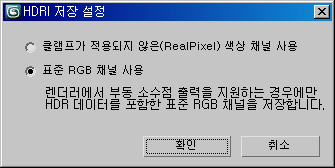
대화상자를 사용하여 출력에 사용된 값의 소스를 선택할 수 있습니다.
- 기존 8비트 및 10비트 이미지 파일 형식보다 역학 범위와 컬러 정밀도가 더 높습니다.
- 16비트 부동 소수점 픽셀을 지원합니다. "half" 픽셀 형식은 NVIDIA의 Cg 그래픽 언어에서 절반 데이터 유형과 호환 가능하며 새로운 GeForce FX 및 Quadro FX 3D 그래픽 솔루션에서 기본적으로 지원됩니다.
- 다중 무손실 이미지 압축 알고리즘입니다. 포함된 코덱 일부는 필름 무늬결이 있는 이미지에서 2:1 무손실 압축 비율이 가능합니다.
- 확장성이 있습니다. 새 압축 코덱 및 이미지 형식을 OpenEXR 소프트웨어 배포에 포함된 C++ 클래스를 확장하여 쉽게 추가할 수 있습니다. 기존 OpenEXR 응용 프로그램과의 이전 버전 호환성에 영향을 주지 않고 새 이미지 속성(문자열, 벡터, 정수 등)을 OpenEXR 이미지 헤더에 추가할 수 있습니다.